怎样重装电脑系统win7系统教程
- 分类:Win7 教程 回答于: 2022年11月21日 14:36:02
win7系统使用久后难免会出现运行不畅等问题,如果不能彻底修复影响体验的话,还不如直接给电脑重装win7系统解决。下面小编就给大家分享一个简便的重装电脑系统win7系统方法步骤。
工具/原料:
系统版本:windows7系统
品牌型号:华硕vivobook14
软件版本:咔咔装机一键重装系统v2290
方法/步骤:
方法一、借助咔咔装机一键重装系统完成重装:
1、先在电脑上安装好咔咔装机一键重装系统软件打开,选择自己需要的win7系统点击安装。

2、软件开始自动下载win7系统文件等。

3、提示部署环境完成后,选择重启电脑。
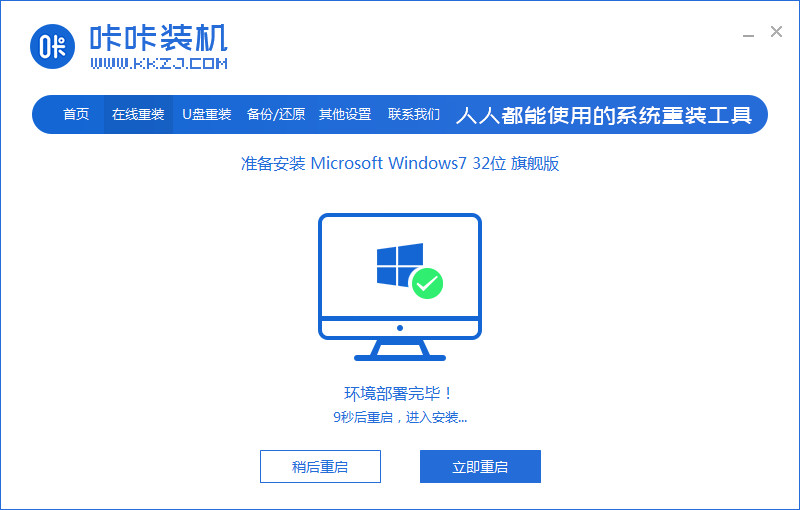
4、接着软件进入到启动管理界面,自动选择kaka pe-msdn项进入pe系统内。

5、进入pe系统后,咔咔装机工具自动安装win7系统。

6、当安装完成后,我们直接重启电脑。
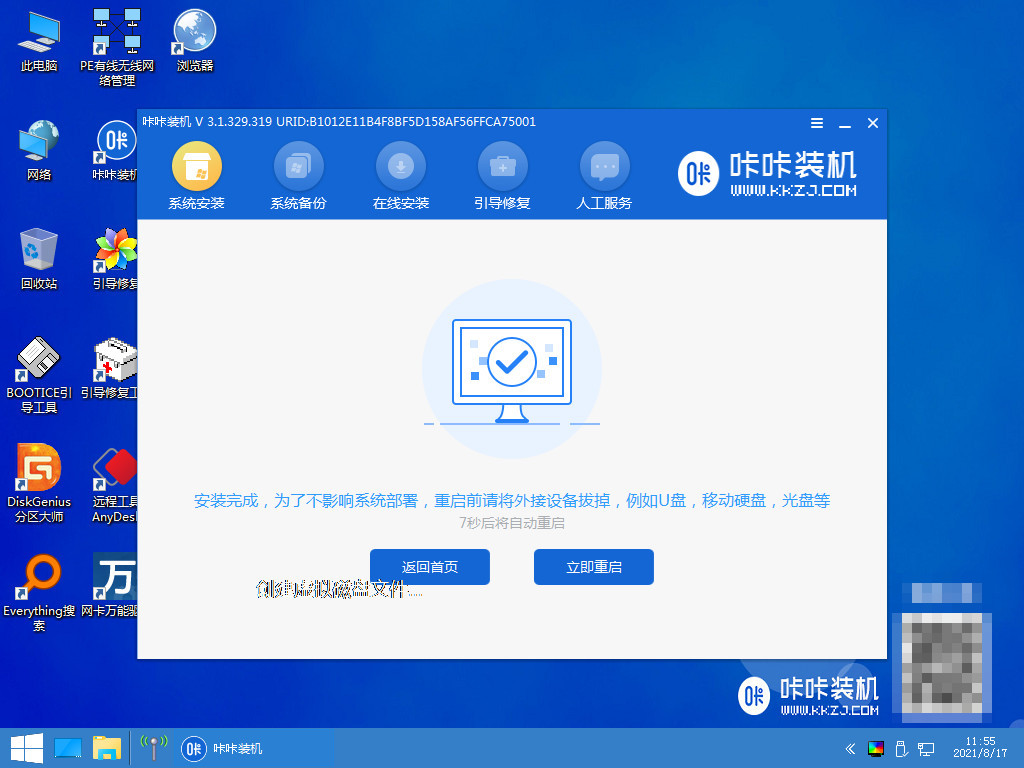
7、软件重启系统进入到安装好的win7系统界面即表示电脑重装win7成功。
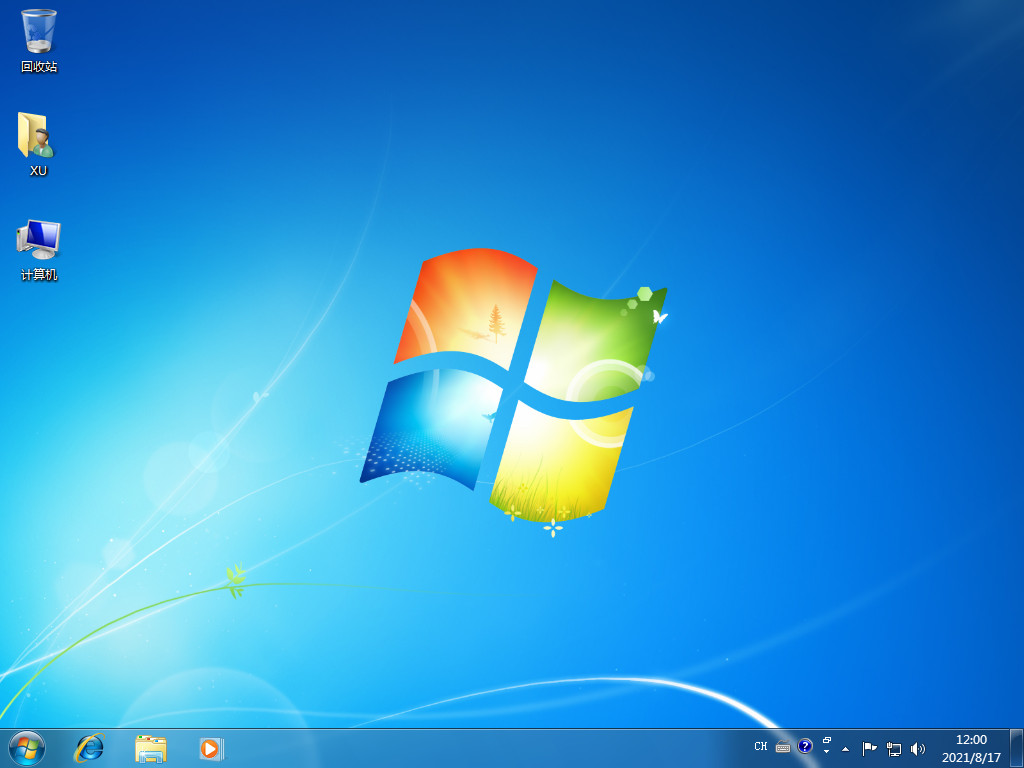
方法二、U盘重装系统
1.首先我们要下载一个小白三步装机版软件,然后打开,选择立即重装。

2.软件会自动下载我们所需要的安装的系统,等待下载完成后,就会进入安装部署。
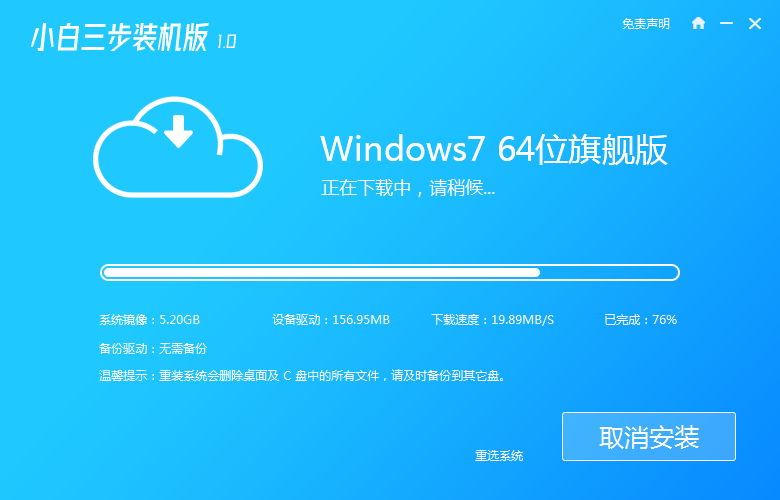
3.等待部署完成后,电脑会自动重启。
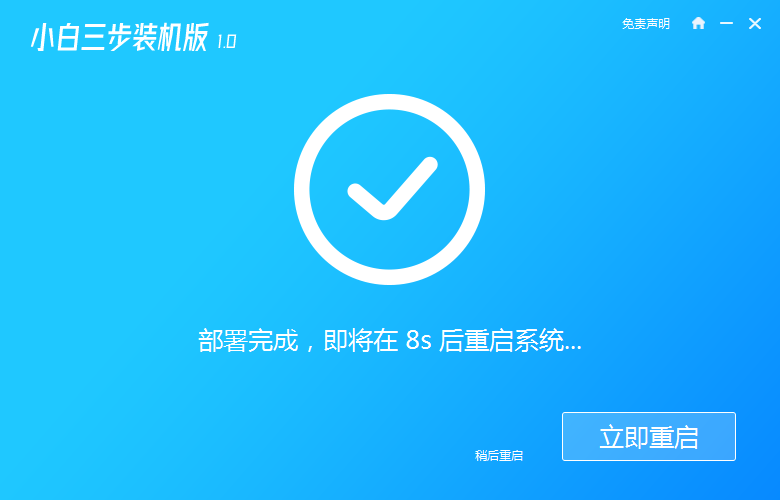
4.重启电脑后,选择第二个xaioba。

5、等待工具自动安装系统,多重启后进入新系统桌面。

总结:
方法一、
1、下载安装咔咔装机工具选择自己需要的win7系统点击安装。
2、等待部署。
3、进入pe 系统后等待工具自动安装。
方法二、
通过小白三步装机完成U盘重装。
 有用
23
有用
23


 小白系统
小白系统


 1000
1000 1000
1000 1000
1000 1000
1000 1000
1000 1000
1000 1000
1000 1000
1000 1000
1000 1000
1000猜您喜欢
- 戴尔Win7电脑,高性能助您畅享工作与娱..2024/01/05
- 笔记本风扇声音大,小编教你则么降低笔..2018/05/21
- win7旗舰版激活方法详解2023/12/06
- 光盘重装win7系统详细步骤教程..2021/06/14
- 大白菜u盘重装win7方法2024/02/04
- win7自动关机怎么取消2022/05/11
相关推荐
- win7笔记本关闭触摸板教程2023/01/10
- Win7系统安装教程:电脑系统装Win7的步..2024/01/09
- 单机windows7专业版激活教程2022/10/26
- Win7系统安装版:简便快捷的操作系统安..2024/03/15
- win7家庭版激活工具下载2023/12/03
- win7虚拟机,小编教你Win7系统如何安装..2018/06/26




















 关注微信公众号
关注微信公众号





